Varför visar hårddiskar den felaktiga kapaciteten i Windows?

Om du någonsin har köpt en dator med en hårddiskkapacitet på 500 GB och bara öppnat Windows Explorer för att upptäcka att dess kapacitet såg ut mer som 440 GB kanske du undrar var alla gigabyte gick.
Det finns flera anledningar att Windows kunde visa fel mängd ledigt utrymme, från osynliga skuggfiler, formatering av överhead och dolda återställningspartitioner till vilseledande (även om det är tekniskt korrekt )
Bildkrediter: Norlando Pobre
Varför din hårddisk visar mindre utrymme än annonserad
Om du har uppmärksammat hårddiskar, USB-minneskort och andra lagringsenheter , du kanske har märkt att de alltid har mindre utrymme än vad de lovade när de formaterats. Anledningen till denna skillnad ligger i hur hårddisktillverkare annonserar sina enheter, i motsats till hur Windows-datorer faktiskt använder lagringsenheterna. Det krävs också lite överhead när Windows formaterar din enhet, för filsystemet och startdatan, men i jämförelse med dagens stora hårddiskar, är det inte mycket.
En hårddiskproducent är en kB 1000 byte, en MB är 1000 KB och en GB är 1000 MB. I huvudsak, om en hårddisk annonseras som 500GB, innehåller den 500 * 1000 * 1000 * 1000 = 500.000.000.000 byte av utrymme. Hårddisktillverkaren annonserar sålunda disken som en 500 GB hårddisk.
Men RAM-tillverkare säljer inte den i lika grupper på 1000 - de använder grupper om 1024. När du köper minne är en KB 1024 byte, en MB är 1024 KB och en GB är 1024 MB. För att arbeta tillbaka från de 500 000 000 000 byte ovan:
500,000,000,000 / (1024 * 1024 * 1024) = 465,66 GB
Tänk på att hårddisktillverkarna använder den exakta beskrivningen av villkoren-prefixet giga, till exempel , betyder en kraft på 1000, medan den korrekta termen för 1024 befogenheter är gibibyte, men den används inte ofta. Tyvärr har Windows alltid beräknat hårddiskar som befogenheter på 1024, medan hårddisktillverkare använder krafter på 1000.
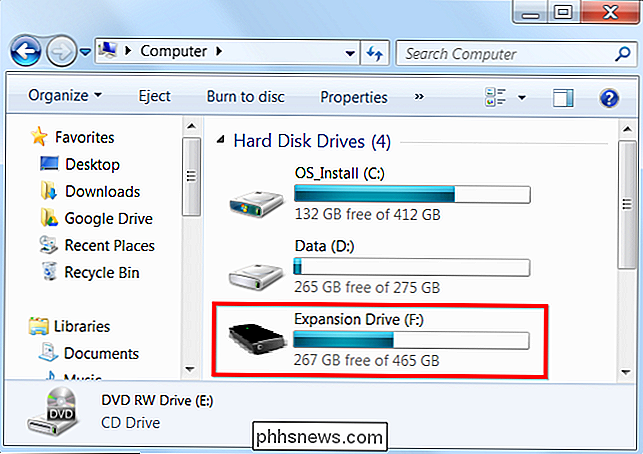
Det är en skillnad på nästan 35 GB över vad den genomsnittliga köparen skulle leda till att tro en hårddisk innehåller. Om hårddiskar var annonserade när det gäller den mängd utrymme som de innehöll faktiskt när du anslöt dem till din Windows-dator, skulle en hårddisk på 1 TB märkas en 931 GB hårddisk istället.
Alternativt kan Windows uppdatera användargränssnittet till Använd den korrekta definitionen av andra operativsystem i gigabyte, som OS X, har redan ändrat sin representation för att korrekt ange rätt mängd utrymme.
Varför datorn visar felaktigt utrymme
Du kommer nog att märka något konstigt om hur mycket ledigt utrymme din hårddisk innehåller, om du tittar noga. Om du högerklickar på din C: -drivrutin i Windows ser du en viss mängd utrymme som kallas "Used Space" - i skärmdumpen nedan innehåller hårddisken 279 GB filer.
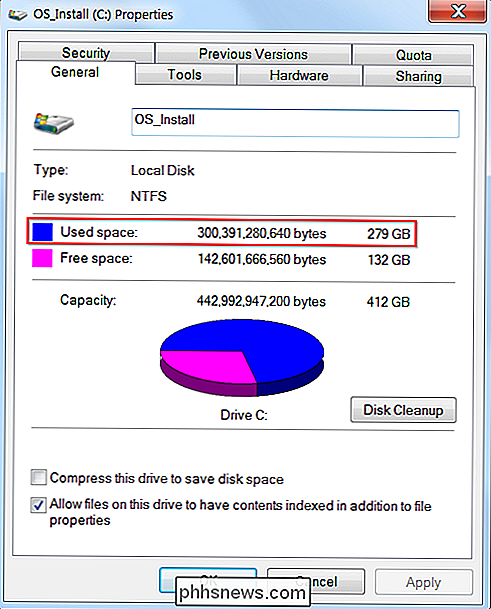
Men om du välj alla filer på din C: -drev (inklusive dolda filer och Windows-systemfiler), högerklicka på dem och välj Egenskaper, så märker du något konstigt. Mängden utrymme som används av filer motsvarar inte mängden använt utrymme på hårddisken. Här har vi 272 GB värde av filer på vår C: -drev - men Windows använder 279 GB utrymme. Det är en skillnad på 7 GB eller så - var gick alla GBs?
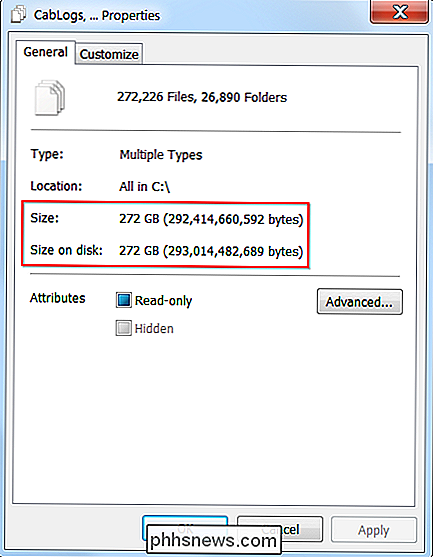
Det visar sig att vissa typer av filer inte visas i Utforskaren. Filer i Windows 'lämpliga namngivna "skuggförvaring", även kända som "skuggkopior", visas inte här. Skuggförvaringen innehåller systemåterställningspunkter och tidigare versioner av filer för funktionen tidigare versioner i Utforskaren.
Om du vill visa exakt hur stor lagring som används av skuggfiler på varje hårddisk som är ansluten till ditt system, kan du köra kommandot nedan . Du måste köra den som administratör - för att öppna ett kommandotolken som administratör, leta efter Kommandotolken i Start-menyn, högerklicka på genvägskommandot och välj Kör som administratör.
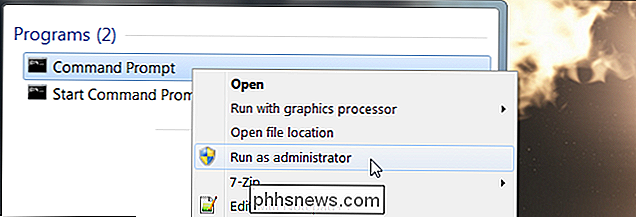
Kör följande kommando i fönstret Kommandotolk:
vssadmin lista skuggstorage
Som vi kan se i kommandot nedan används cirka 9 GB utrymme på vår hårddisk av Windows Shadow Copy Storage. Skillnaden ovan såg ut mer som 7 GB, men det kan förklaras av avrundning.
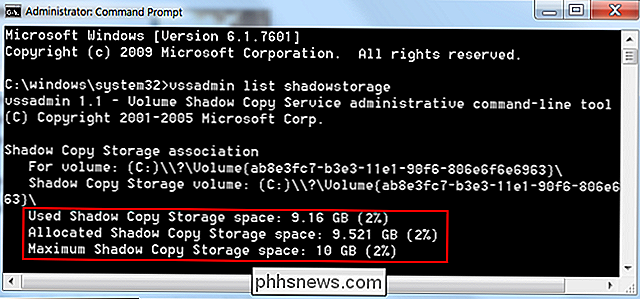
Följ anvisningarna nedan för att justera hur mycket hårddiskutrymme som används av skuggkopieringstjänsten (Systemåterställning och tidigare versioner av filer): Gör system Återställ Använd mindre diskutrymme i Windows 7
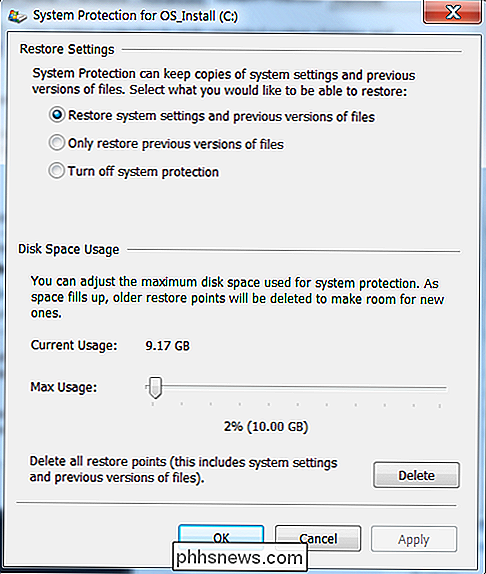
Andra partitioner
Bärbara datorer och stationära datorer kommer ofta med flera partitioner, inklusive en dold återställningspartition. Om du undrar varför en ny dator har mindre ledigt utrymme än vad hårddiskens specifikationer skulle leda till att du tror, finns det en bra chans att en del av det tas upp av en separat återställningspartition.
För att kontrollera partitioner, använd Diskhanteringsprogrammet ingår med Windows. Klicka på Start, skriv partitioner och välj Skapa och formatera hårddiskpartitioner genväg för att öppna den.
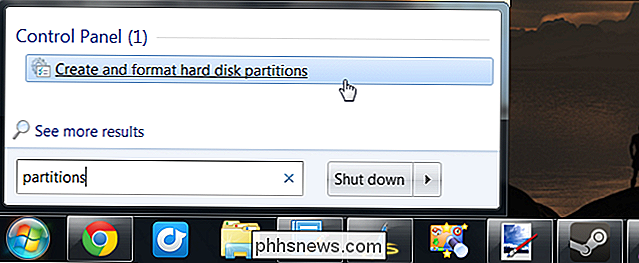
Hårddisken ska rapportera sin korrekta storlek i fönstret Diskhantering. Som vi kan se på skärmdumpen nedan är nästan 11 GB av hårddiskens utrymme reserverad för en dold återställningspartition. Det här är ganska typiskt för bärbara datorer och andra datorer som du inte bygger dig själv.
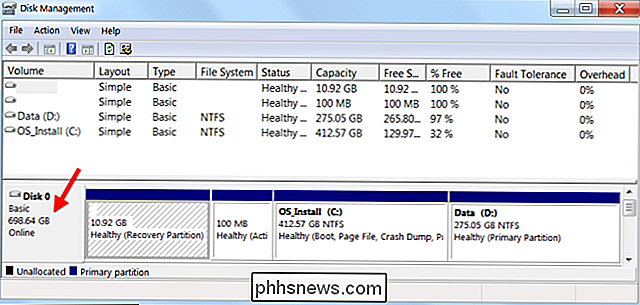
Var och en av dessa faktorer kan ta en bit av din lediga hårddiskutrymme, vilket ger dig mindre utrymme än väntat för din egen användning.

Så här återställer du hela nätverket i Windows 10 och börjar från början>
Om du lider av nätverksproblem i Windows 10 som du inte bara kan klara av att fixa, uppdaterar Windows 10 Anniversary Nu innehåller en funktion som låter dig återställa ditt nätverk till hur det var när du först installerade Windows. Nollställandet av ditt nätverk borde användas som en sista utväg i felsökningsprocessen.

Hur man använder Microsoft Office Inbyggd Urklipp
Datorns "Urklipp" är där innehåll som du skär eller kopierar lagras tillfälligt. Microsoft Office har ett eget urklipp, men det är mer kraftfullt. Windows-urklippet lagrar endast det sista objektet du kopierade. Kontorsutklippet lagrar dock upp till 24 text- och grafiska objekt från Office-dokument och andra program.



